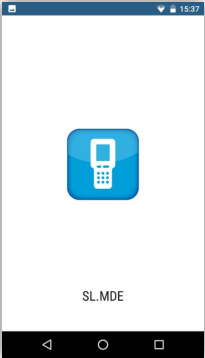Anpassbarkeit
SelectLine MDE ist dahingehend anpassbar, dass festgelegt werden kann, welche Aktionen auf der Startseite, mit welchen Eigenschaften, zur Verfügung gestellt werden. Dabei wird zwischen Standard- und Belegaktionen unterschieden. Die Einstellungen gelten für alle MDE Benutzer.
Alle Aktionen sind in folgenden Eigenschaften anpassbar:
- Verfügbar / inaktiv
- Anordnung / Reihenfolge
- Icon / Bezeichnung (mehrsprachig)
- Farbgebung
Die Standardaktionen Artikelbestand, Manuelle Lagerung und Inventur sind nur in den zuvor genannten Eigenschaften anpassbar.
Die Belegaktionen, z.B. Wareneingang oder Warenausgang, sind in der Anzahl beliebig definierbar und mit weiteren anpassbaren Eigenschaften versehen. Zusätzlich zu den zuvor genannten Eigenschaften sind definierbar:
- Beleg ohne Vorgänger oder Belegübergabe
- Belegtyp
- Mengenvorgabe (keine, Sollmenge, fester Wert)
- Lager (kein, Positionslager, fester Wert)
- Lager (kein, Positionslager, fester Wert)
- Zusätzliche Felder auf Belegkopf-Ebene bereitstellen (inkl. Extrafelder)
- Zusätzliche Felder auf Belegpositions-Ebene bereitstellen (inkl. Extrafelder)
- Fotoaufnahme per MDE-Gerät tätigen und mit Notiz als Beleg-Journaleintrag speichern (auch bei Manuelle Lagerung)
Ausführen eines API-Makros vor oder nach dem Speichern einer Position - In MDE Belegaktionen kann vor oder nach dem Speichern einer Position ein API-Makro ausgeführt werden. In der Rückgabe des Makros kann eine beliebige Meldung definiert werden, die in MDE angezeigt wird. Vor dem Speichern besteht zusätzlich die Möglichkeit, die Aktion abzubrechen.
SelectLine MDE ist per Konfigurationsdatei MDEConfiguration.json zu konfigurieren. Die Datei befindet sich auf dem Server im Verzeichnis:
C:\ProgramData\SelectLine Software\SelectLine Mobile\Daten
Mit jedem Update wird immer eine _MDEConfiguration.json zusätzlich in dem Verzeichnis abgelegt. Sie dient als Sicherheits- oder Kopiervorlage.
Eine bestehende Datei wird durch ein Update nicht überschrieben. Das Bearbeiten der Datei geschieht mit einem Texteditor. SelectLine MDE kann nur genutzt werden, wenn eine Konfigurationsdatei vorhanden ist.
Aufbau der Konfigurationsdatei
JSON ist ein weitverbreitetes Datenformat zum Speichern von strukturierten Daten, welches in einer einfach lesbaren Textform aufgebaut ist. Jedes darin enthaltene Objekt beginnt mit { und endet mit }. Alle Objekte sind durch Komma getrennt, nacheinander aufgeführt. Innerhalb eines Objektes werden weitere Objekte angeführt und/oder die Eigenschaften angegeben, welche aus einem Schlüssel und einem Wert bestehen. Schlüssel und Wert sind durch einen Doppelpunkt getrennt. Zeichenketten beginnen und enden mit doppelten geraden Anführungszeichen (").
Beispiel für eine Eigenschaft: {"type": "stock"}
Jede Konfiguration beginnt mit version und items. Die Version ist notwendig um eine Unterscheidung bei späteren Funktionserweiterungen zu ermöglichen. Unter items werden die Objekte mit ihren Eigenschaften aufgeführt.
Eine minimale Konfiguration kann wie folgt abgebildet werden:
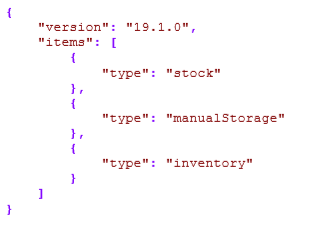
Eigenschaften in der Konfiguration
Hier werden die möglichen Eigenschaften und Abhängigkeiten beschrieben.
Konfigurierbare Artikelsuche
Die Artikelsuche in MDE ist eine globale Funktion, die in vielen Aktionen verwendet wird. Optional können vom Standard abweichende Felder festgelegt werden, die in der Anzeige mit „|“ voneinander getrennt, angezeigt werden. Als Eigenschaft ist "displayArticle" mit folgenden möglichen Werten (Feldern) anzugeben:
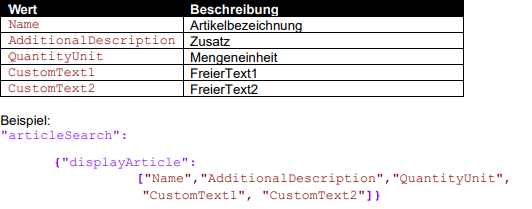
Anzahl der zu ladenden Datensätze in Listen
Standardmässig werden in den meisten Listenanzeigen in MDE immer 10 Datensätze geladen. Über den dann erscheinenden Schalter „Weitere Ergebnisse anzeigen“ können die nächsten 10 Datensätze geladen werden, bis keine weiteren nachzuladenden Datensätze mehr vorhanden sind.
Optional kann die Anzahl an jeweils zu ladenden Datensätzen auch in der Konfiguration festgelegt werden. Als Eigenschaft ist "pageSize" mit dem gewünschten Zahlenwert anzugeben. Geben Sie "pageSize": 25 an, um bspw. immer 25 Datensätze nachzuladen. Bitte beachten Sie, dass mit einer grösseren Anzahl auch die Ladedauer zunimmt.
Unterstützung von GS1 Codes
In Anlehnung an den GS1 Standard, können optional auch zusammengesetzte Codes interpretiert und mit einem Scanvorgang auf die jeweiligen Eingabefelder in MDE verteilt werden.
Voraussetzung für die Nutzung ist die zusätzliche Ausgabe des ISO/IEC Codes ("AIM indetifier") durch den verwendeten Scanner.
Die Auswertung eines GS1 Codes erfolgt ausschliesslich in Artikelnummern-Feldern. In MDE-Aktionen können folgende Felder mit einem Wert aus einem GS1-Code gefüllt werden:
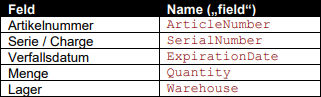
Felder die in der jeweiligen Aktion in MDE nicht verfügbar sind, werden ignoriert.
Im GS1 Code werden die Inhalte mit einem Application Identifier eingeleitet. Jedem Application Identifier kann ein MDE Eingabefeld zugeordnet werden. MDE Eingabefelder können wiederum mehreren Application Identifiern zugeordnet werden.
Der Inhalt und die Bedeutung der GS1 Application Identifier ist der Dokumentation von GS1 zu
entnehmen:
https://www.gs1.org/sites/default/files/docs/barcodes/GS1_General_Specifications.pdf
Unter "gs1" wird die Funktionalität der GS1 Code-Erkennung konfiguriert. Die Eigenschaft "active" legt fest ob die Erkennung genutzt wird. Unter "ai" werden die gewünschten Application Identifier und das Zielfeld "field" definiert
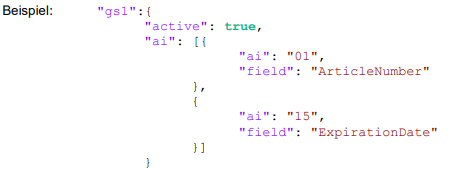
Konfigurierbare Aktionen „items“
Unter "items" werden die im Hauptmenü auswählbaren Aktionen definiert. Die Eigenschaft "type" ist zwingend erforderlich und legt die Funktionalität für jeweils eine Aktion in MDE fest und kann folgende Werte enthalten:

Die Reihenfolge in der die Aktionen angegeben werden, legt die Reihenfolge auf der Hauptseite fest.
Konfigurierbare Aktionen type
Die Eigenschaft "type" ist zwingend erforderlich und legt die Funktionalität für jeweils eine Aktion in SelectLine MDE fest und kann folgende Werte enthalten:

Die Reihenfolge in der die Aktionen angegeben werden, legt auch die Reihenfolge auf der Hauptseite fest.
Icon - "icon"
Mit der optionalen Eigenschaft "icon" kann der Pfad zu dem Icon festgelegt werden, welches auf der Startseite für die jeweilige Aktion angezeigt werden soll. Die Icons befinden sich im Installationsverzeichnis unter:
…\Mobile Anwendungen\MDE\assets\img\menu-icons
Selbstdefinierte Icons sind ebenfalls hier abzulegen. Die Standardicons haben eine Auflösung von 64x64 Pixel. Selbstdefinierte Icons sollten sich an der Grösse orientieren, da die Icons nicht skaliert werden.
Geben Sie den Pfad zum Icon ausgehend vom Verzeichnis „MDE“ an, z.B.:
- "icon": "assets/img/menu-icons/document-B-S-default.png" um ein eigenes Icon anzuzeigen.
- Wird der Wert leer gelassen, wird kein Icon angezeigt "icon": ""
- Wird die Eigenschaft nicht angegeben wird ein Standardicon angezeigt.
Bezeichnung - "title"
Je nach Anforderung kann in der optionalen Eigenschaft "title" für alle Sprachen eine Bezeichnung für eine Aktion vergeben werden oder für jede einstellbare Sprache eine eigene.
- Geben Sie eine Bezeichnung für alle Sprachen direkt als Wert der Eigenschaft an:
"title": "Wareneingang" -
Geben Sie sprachabhängigen Bezeichnungen als weiteres Objekt an:
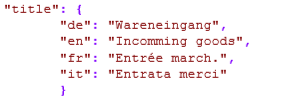
- Wird die Eigenschaft nicht angegeben oder leer gelassen, wird keine Bezeichnung angezeigt.
Aktion aktiv / inaktiv setzen
Die optionale Eigenschaft "active" legt fest ob eine Aktion auf der Startseite bedient werden kann.
- Wird die Eigenschaft nicht angegeben ist die Aktion bedienbar.
- Wird der Wert auf „true“ gesetzt, ist die Aktion bedienbar:
"active": true - Wird der Wert auf „false“ gesetzt, wird die Aktion gesperrt und weiterhin angezeigt:
"active": false
Farbgebung -Button
Mit den optionalen Eigenschaften kann jede Aktion auf der Startseite mit frei-definierbaren Farben versehen werden.

Die Werte der Farben sind als „HTML Color Name“ oder „HEX“ anzugeben.
Beispiel
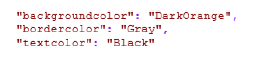
Konfiguration von Beleg Aktionen
document
Folgende Konfigurationsmöglichkeiten bestehen für Beleg-Aktionen "type": "document". Es sind nur Konfigurationen anzulegen, die auch technisch im Auftrag vorhanden bzw. möglich sind.
Belegtyp
Die Eigenschaft "documentKindFlag" ist bei Aktionen – "type": "document" – zwingend erforderlich. Sie legt fest, welcher Beleg angelegt werden soll. Es sind alle Belege der Ausgangs- oder Eingangsseite möglich.
- Der Belegtyp ist als Wert anzugeben: "documentKindFlag": "L"
Wird eine Aktion ohne Vorgängerbeleg definiert erscheint je nach Belegdefinition die Auswahl der Adressstammdaten.
Vorgängerbelegbestimmen
Mit der optionalen Eigenschaft "documentKindFlagPredecessor" wird festgelegt ob und von welchem Beleg eine Belegübernahme durchgeführt werden soll.
- Der Belegtyp ist als Wert anzugeben: "documentKindFlagPredecessor": "F"
- Wird die Eigenschaft nicht angegeben oder leer gelassen, wird keine Belegübergabe durchgeführt.
Es erscheint anstelle der Adresssuche eine Suche des Vorgängerbeleges. Die logische Reihenfolge der Belege ist hierbei zu beachten. Es sind nur Belegübernahmen zulässig, die auch im SelectLine Auftrag möglich sind.
Zusätzlicher Artikel bei Belegübergabe einfügen
Durch Angeben der Eigenschaft können Sie nach einer Belegübergabe in MDE weitere Positionen ergänzen. In der Artikelauswahl wird ein Schalter „Neuer Artikel“ bereitgestellt. Es kann ein Artikel aus den gesamten Artikelstamm ausgewählt werden. Die Position wird in dem übergebenen Beleg eingefügt. Der Ursprungsbeleg bleibt unverändert. Geben Sie die Eigenschaft wie folgt an: "addArticle": true Eine Kombination mit "switchDocumentMode" ist nicht möglich.
Nach Belegübergabe beliebige Positionen hinzufügen
Durch Angeben der Eigenschaft können Sie nach einer Belegübergabe in MDE beliebige Positionen erfassen. Die Artikelauswahl wird dann nicht auf die Positionen aus der Belegübergabe beschränkt, sondern ist über den gesamten Artikelstamm möglich. Die Mengen werden ebenfalls nicht auf die des Vorgängerbelegs beschränkt. Das Verhalten entspricht einem Beleg ohne Vorgänger. Geben Sie die Eigenschaft wie folgt an: "switchDocumentMode": true Eine Kombination mit "addArticle" ist nicht möglich.
Immer neue Position anlegen anstatt zu summieren
Durch Angeben der Eigenschaft können Sie, in allen Belegen ohne Vorgänger (direkte Beleganlage), beim Einfügen zusätzlicher Positionen in Belegen mit Belegübergabe (nur bei „addarticle“ - Fehler! V erweisquelle konnte nicht gefunden werden.) konfigurieren, dass das erneute Erfassen eines bereits vorhandenen Artikels eine neue Belegposition erstellt und nicht die vorhandene Position mengenmässig angepasst wird. Geben Sie die Eigenschaft wie folgt an: "seperatePosition": true
Zubehörartikel automatisch einfügen
Durch Angeben der Eigenschaft können Sie, in nicht lagernden und nicht packenden Belegen, das am Artikel mit dem Einfügemodus „Automatisch“ hinterlegte Zubehör beim Erfassen einer Position in MDE automatisch einfügen lassen. Geben Sie die Eigenschaft wie folgt an: "autoAccessory": true
Zuschlagsartikel automatisch einfügen
Durch Angeben der optionalen Eigenschaft können Sie, in nicht lagernden und nicht packenden Belegen, die am Artikel mit dem Einfügemodus „Automatisch“ hinterlegten Zuschlagsartikel beim Erfassen einer Position in MDE automatisch einfügen lassen. Geben Sie die Eigenschaft wie folgt an: "autoSurcharge": true
Mengenvorgabefür Beleg
Durch Angabe der optionalen Eigenschaft "quantity" kann festgelegt werden, mit welchem Wert das Eingabefeld der Menge in der Belegerfassung vorbelegt werden soll.
- Geben Sie einen festgelegten Zahlen-Wert an: "quantity": "1"
- Wenn bei einer Belegübernahme immer die Menge der Belegposition vorgebeben werden soll, geben Sie an: "quantity": "SOLL"
- Wird die Eigenschaft nicht angegeben oder leer gelassen, wird keine Menge vorgegeben.
Feld Menge im Wareneingang / Warenausgang sperren
Durch Angabe der Eigenschaft "quantityReadonly" kann festgelegt werden, dass das Feld „Menge“ nur lesbar ist. Die Eigenschaft "quantity" muss hierfür ebenfalls mit einem festen Wert oder einem Parameter angegeben sein.
Geben Sie die Eigenschaft wie folgt an: "quantityReadonly": true
Lagervorgabe für Beleg
Durch Angabe der optionalen Eigenschaft "warehouse" kann festgelegt werden, mit welchem Wert das Eingabefeld des Lagers in der Belegerfassung vorbelegt werden soll.
- Geben Sie ein festgelegtes Lager als Wert an: "warehouse": "400"
- Wird der Wert leer gelassen, wird kein Lager vorbelegt. "warehouse": ""
- Wird die Eigenschaft nicht angegeben, wird das Lager der Belegposition vorbelegt.
Sortierung der Positionen
Durch Angabe der optionalen Eigenschaft "sortPositionsBy" kann festgelegt werden, nach welchem Feld die Positionen in der Belegerfassung sortiert werden sollen. Es ist der Name des Feldes der Belegposition der API anzugeben.
Siehe API-Hilfe – Document →
„GET ../Documents/{documentKey}/Positions?[+DocumentPositionListFilter]“
- Geben Sie das Feld als Wert an: "sortPositionsBy": "WarehouseId"
- Standardmässig wird aufsteigend sortiert
- Um absteigend zu sortieren geben Sie zusätzlich an: "sortPositionsDesc": true
Verhalten bei Belegen mit mehreren identischen Artikelnummern
Durch Angabe der Eigenschaft "severalSameArticles" kann festgelegt werden, wie sich MDE bei Belegübergaben verhalten soll, wenn mehrere gleiche Artikelnummern in einem Beleg enthalten sind.
Um eine Auswahlliste aller Positionen mit identischer Artikelnummer zu erhalten, geben Sie an:
"severalSameArticles": "List"
Um automatisch die Position mit der grössten offenen Menge auszuwählen, geben Sie an:
"severalSameArticles": "MostOpen"
Wird die Eigenschaft nicht angegeben, wird immer die erste Position des Belegs gelagert.
Beleg ohne Dialog schliessen
Durch Angabe der Eigenschaft können Belege über den Abschliessen-Schalter , ohne den darauffolgenden Dialog, abgeschlossen oder pausiert werden.
Um die Aktion „Beleg pausieren“ durchzuführen, geben Sie die Eigenschaft wie folgt an:
"finishButton": "pause"
Um die Aktion „Beleg abschliessen“ durchzuführen, geben Sie die Eigenschaft wie folgt an:
"finishButton": "finalize"
Wird die Eigenschaft nicht angegeben oder leer gelassen, wird der Dialog angezeigt.
Ausgangsbeleg unvollständig abschliessen
Durch Angabe der Eigenschaft können Belege der Ausgangsseite abgeschlossen werden, obwohl die
Positionen noch nicht vollständig erfasst wurden. Wenn der Belegbearbeitungsstatus genutzt wird, wird damit der durch MDE erstellte Beleg auf „Bearbeitung abgeschlossen“ gesetzt. Der Vorgängerbeleg wird dadurch nicht erledigt.
Geben Sie die Eigenschaft wie folgt an: e"finishIncomplete": tru
Belegdruck – "printSettings"
Mit dem optionalen Objekt kann das Drucken von Belegen konfiguriert werden. Es kann pro Belegaktion eine Druckvorlage hinterlegt werden. In den Einstellungen der Druckvorlage ist festzulegen, auf welchem Druckziel die Ausgabe erfolgen soll („Standardausgabe“ ist nicht zulässig). Zu beachten ist, dass der Druckvorgang vom Server der MDE Installation aus gestartet wird.
Beispielsweise: ein Drucker im Lager muss also vom Server aus erreichbar sein. Die Druckausgabe wird von SelectLine MDE nur angestossen, eine Rückkopplung über eine erfolgreiche Ausgabe erfolgt nicht.
- Geben Sie das Objekt mit den beiden Eigenschaften an:
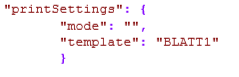
- In der Eigenschaft "mode" kann festgelegt werden, ob automatisch oder auf Nachfrage gedruckt werden soll. Unabhängig dieser Einstellung ist immer ein Drucken-Schalter vorhanden.

-
Geben Sie den Druckvorlagennamen (nicht die Bezeichnung) als weitere Eigenschaft mit Wert an:
"template": "BLATT1"
Fotoaufnahme als Journaleintrag mit Notiz anlegen - "withJournal"
Durch Angeben der optionalen Eigenschaft wird in dem Beleg-Dialog ein „Foto“-Button zur Verfügung gestellt (auch bei „Manuelle Lagerung“). Darüber wird ein Dialog geöffnet, in dem mit der Kamera des MDE-Gerätes ein Foto aufgenommen und eine Notiz hinzugefügt werden kann. Dies wird dann als Journaleintrag am Beleg gespeichert.
- Geben Sie die Eigenschaft wie folgt an: "withJournal": true
Unterschrift erfassen
Durch Angeben der Eigenschaft wird beim Abschliessen eines Belegs ein Dialog zur Eingabe einer Unterschrift angezeigt. Der Beleg kann nur abgeschlossen werden, wenn auch eine Unterschrift erfasst wurde. Der angezeigte Dialog wird einschliesslich der Unterschrift in der Datenbank gespeichert und dem Beleg zugeordnet.
Im SelectLine Auftrag kann im Menü „Einstellungen und Zusatzfunktionen (F12)“, des jeweiligen Belegs, die Funktion „Unterschrift anzeigen“ aufgerufen werden um die Unterschrift anzuzeigen.
Geben Sie die Eigenschaft wie folgt an: "signature": true
Manuelle Lagerung vorbelegen
Durch Angabe der Eigenschaft kann die Lageraktion in der manuellen Lagerung vorbelegt werden. Zusätzlich kann das Ändern der Lageraktion gesperrt werden, sodass nur eine bestimmte Aktion genutzt werden kann.
In der Eigenschaft "direction" kann die Lageraktion festgelegt werden.
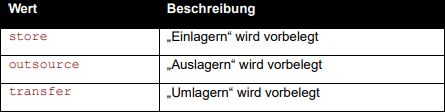
Um die Auswahl der Lageraktion zusätzlich zu sperren, geben Sie zusätzlich diese Eigenschaft an: "directionReadOnly": true
Belegsuche über Artikelnummer und Beleg
Durch Angabe der Eigenschaft kann eine zusätzliche Belegsuche über Artikel- und Belegnummer, im Dropdownmenü Weitere, zur Verfügung gestellt werden. In dieser Suche wird zuerst die Artikelnummer und dann die Belegnummer erfasst. Artikel- und Belegnummer müssen eindeutig sein und der Artikel muss in dem Beleg enthalten sein, um fortsetzen zu können. Die Artikelnummer wird dann mit der Belegübergabe in die Erfassungsmaske übernommen. Geben Sie die Eigenschaft wie folgt an: "searchArticleDocument": true
Belegsuche über Preset-Listen
Mit dem Objekt können beliebige Preset-Listen konfiguriert werden. Preset-Listen werden in der Belegsuche im Dropdownmenü "Weitere" aufgelistet und können darüber ausgewählt werden. Die Liste wird sofort abgefragt und angezeigt. So lassen sich z.B. Datums abhängige Listen oder Listen nach bestimmten Lieferbedingungen erzeugen.
Geben Sie das Objekt mit den Eigenschaften an:
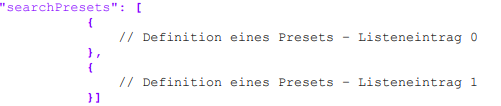
Innerhalb eines Presets sind folgenden Eigenschaften verwendbar:
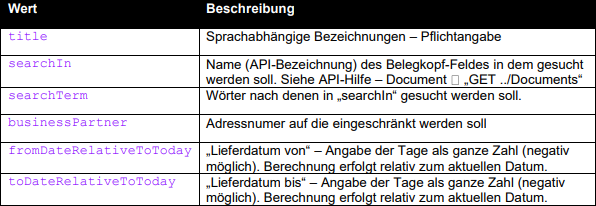
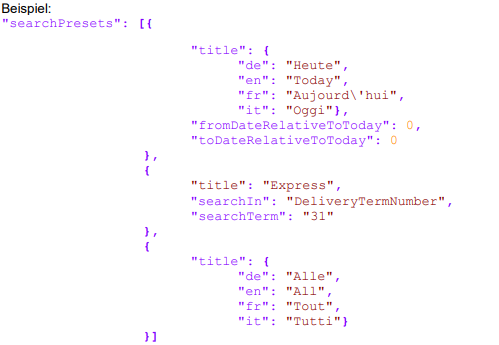
Bitte beachten Sie, dass im Beispiel „Heute“ die Eingrenzung auf "fromDateRelativeToToday": 0, zur Folge hat, dass offene Belege der Vortage nicht angezeigt werden. Um diese auch anzuzeigen kann ein negativer Wert angegeben oder die Eigenschaft weggelassen werden.
Vorauswahl für Belegsuche
Durch Angabe der Eigenschaft kann vorgegeben werden, welche Suche oder Preset-Liste beim Öffnen der Belegaktion vorausgewählt werden soll.
In der Eigenschaft "defaultSearchMode" kann die Suche festgelegt werden.
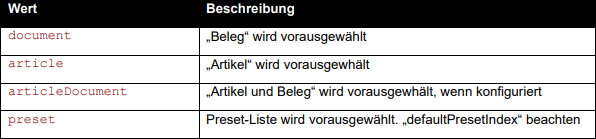
Konfiguration von Dialogen mit zusätzlichen Feldern
In jedem Beleg kann auf Kopf- und Positionsebene ein Dialog mit weiteren Feldern definiert werden. Dies können vorhandene Felder und Extrafelder sein. Jedem Feld ist ein Feldtyp zuzuweisen, über den festgelegt wird, wie das Feld in SelectLine MDE dargestellt werden soll. Grundsätzlich sollten die gewählten Feldtypen mit denen des SelectLine-Auftrag übereinstimmend gewählt werden.
Felder für Beleg-Kopf
additionalData
Innerhalb des Objektes "additionalData" sind die gewünschten Felder anzugeben. Die Reihenfolge gibt die Reihenfolge innerhalb des Dialogs in SelectLine MDE vor. Die möglichen Felder beschränken sich auf die Beleg-Felder der API (inkl. Extrafelder). Die Anzahl der Felder ist nicht begrenzt.
Siehe API-Hilfe – Document → „GET ../Documents/{documentKey}“
Die Definition eines Feldes siehe siehe Abschnitt Definition von Feldern
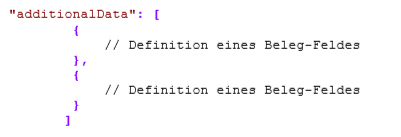
Felder für Beleg-Position
additionalPositionData
Innerhalb des Objektes "additionalPositionData" sind die gewünschten Felder anzugeben. Die Reihenfolge gibt die Reihenfolge innerhalb des Dialogs in SelectLine MDE vor. Die möglichen Felder beschränken sich auf die Felder der Belegposition der API (inkl. Extrafelder). Die Anzahl der Felder ist nicht begrenzt.
Siehe API-Hilfe – Document →
„GET ../Documents/{documentKey}/Positions?[+DocumentPositionListFilter]“
Die Definition eines Feldes siehe siehe Abschnitt Definition von Feldern
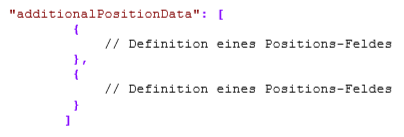
Innerhalb von "additionalData" und "additionalPositionData" sind folgende Feldtypen in der Eigenschaft "type" anzugeben.
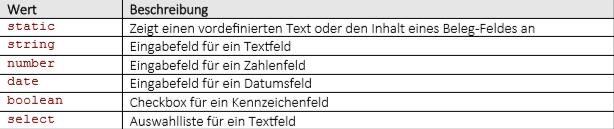
Für die Darstellung und das Verhalten im Dialog stehen noch weitere Konfigurationsmöglichkeiten zur Verfügung:
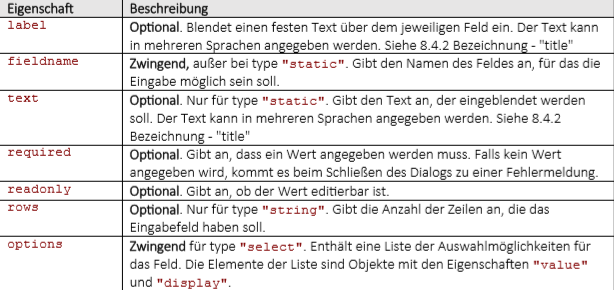
Beispiel für Preistyp im Beleg-Kopf als Auswahlliste
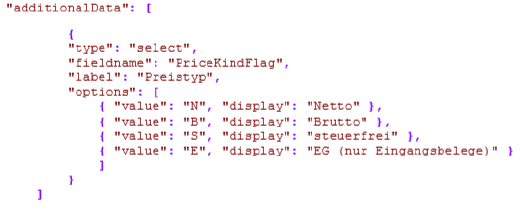
Beispiel für ein freies Feld in der Belegposition
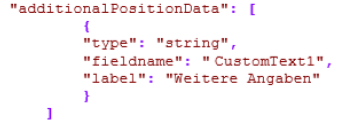
macros
Folgende Konfigurationsmöglichkeiten bestehen für Makros "type": "macros". Die Funktionalität von Makros in SelectLine MDE beschränkt sich auf das Drucken (z.B. Etikettendruck), Ausführen oder Speichern. In SelectLine MDE können die Parameter von Makros definiert werden, sodass das Makro mit den gewünschten Werten ausgeführt wird. Eine Ergebnismenge wird in SelectLine MDE nicht angezeigt. Die Ausführung wird von SelectLine MDE nur angestossen, eine Rückkopplung über eine erfolgreiche Ausführung erfolgt nicht.
Makros – "macros"
Das Objekt "macros" ist zwingend erforderlich. Es legt fest, welches Makro mit welchen Parametern ausgeführt werden soll.
Geben Sie das Objekt mit seinen Eigenschaften an
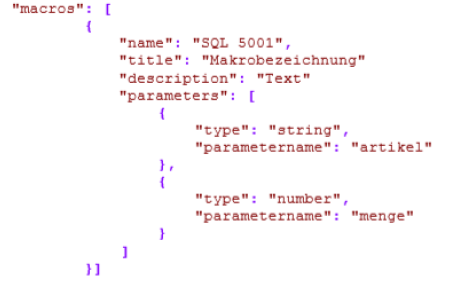
- Geben Sie zwingend den Namen (nicht die Bezeichnung) als Eigenschaft mit Wert an: "name": "SQL 5001"
Der Name kann in der Fusszeile des Makroassistenten abgelesen werden. - Geben Sie optional eine Bezeichnung für den Makro-Button und die Überschrift im MakroFenster an: "title": "Etikettendruck"
Mehrsprachige Angaben sind hier ebenfalls möglich. - Geben Sie optional einen Beschreibungstext, der im Kopfbereich des Makro-Fensters angezeigt werden soll, an: "description": "Bitte Seriennummer scannen"
Mehrsprachige Angaben sind hier ebenfalls möglich. - Geben Sie die notwendigen Makro-Parameter im optionalen Objekt an: "parameters"
- Geben Sie zwingend den Typen - "type" als Eigenschaft an. Der Typ legt die Art des Eingabefeldes in dem Makro-Fenster fest
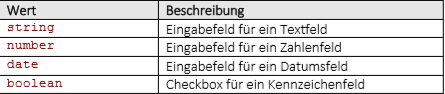
- Geben Sie zwingend den Parameternamen als Eigenschaft an: "parametername": "artikel"
Konfigurationsbeispiel
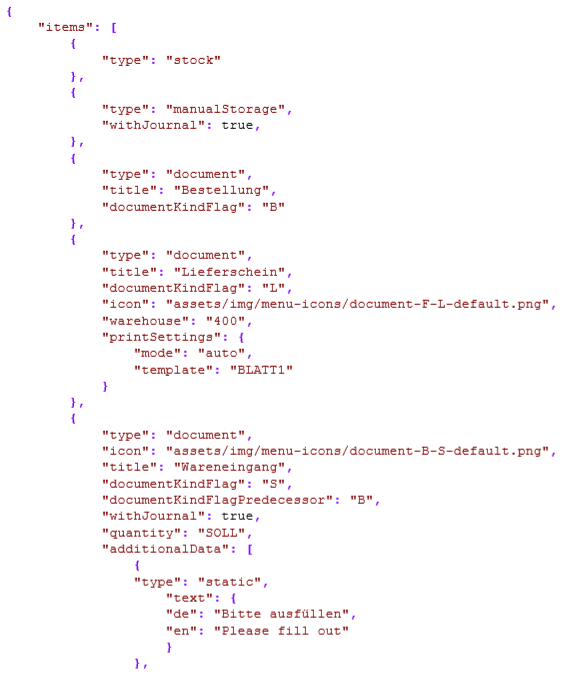
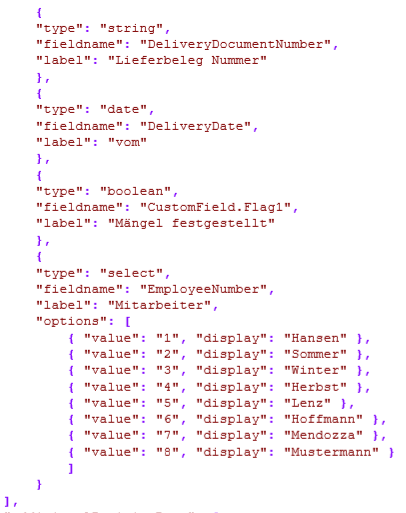
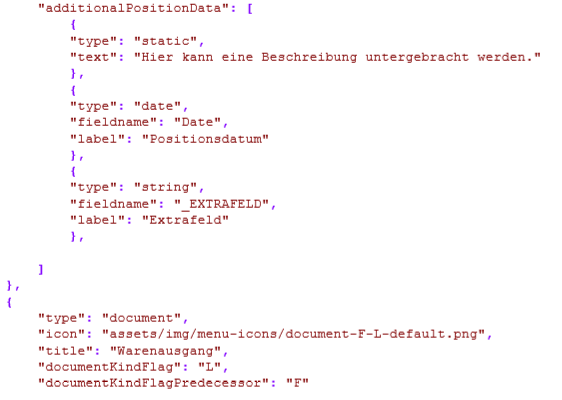
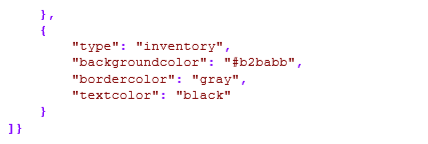
Anmeldung per Anmeldecode konfigurieren
Alternativ zur Anmeldung per Benutzername und Passwort, können Sie auch die Anmeldung per Anmeldecode konfigurieren. Der Anmeldecode User-Tagkann in der Mobile Passwortverwaltung festgelegt werden und wird als einziger Wert für die Benutzeridentifikation verwendet. Hiermit kann zum Beispiel ein QR Code für die Benutzer-Anmeldung genutzt werden.
Bitte beachten Sie bei der Erstellung des Codes, dass dieser nicht einfach zu erraten ist.
Im Installationsverzeichnis der mobilen Anwendungen finden Sie im Verzeichnis „...\SelectLine Software\Mobile Anwendungen\MDE\assets“ die Datei „mde-config.json“. Hier ändern Sie den LoginMode auf:
"LoginMode":"userTag" und speichern die Datei.
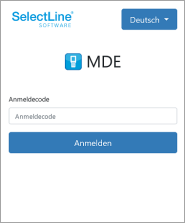
Diese Einstellung muss derzeit nach jedem Update der mobilen Anwendungen wiederholt werden.
„App“-Link für den Startbildschirm des MDE Gerätes
Um MDE nicht als Webseite im Browser aufrufen zu müssen, gibt es die Möglichkeit MDE wie eine App auf dem MDE Gerät zu verlinken. Das hat den Vorteil, dass MDE nicht mehrfach aufgerufen werden kann und keine Browserleiste angezeigt wird. Der Browser selbst braucht dann nicht mehr für MDE genutzt werden. Somit lassen sich eine ganze Reihe an möglichen Fehlerquellen für den Anwender verhindern.
1. Öffnen Sie MDE im Chrome / Chromium Browser auf dem MDE Gerät.
2. Über den … Schalter in der oberen rechten Ecke öffnen Sie das Menü des Browsers.
3. Wählen Sie den Eintrag "Zum Startbildschirm zufügen“
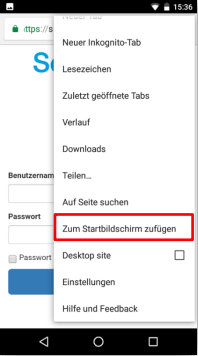
4. Geben Sie den Namen ein, der auf dem Startbildschirm angezeigt werden soll.
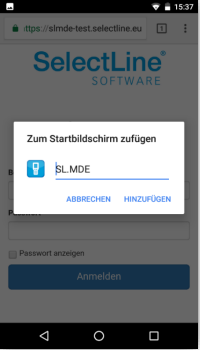
5. Nach dem Hinzufügen steht eine App-Kachel auf dem Startbildschirm zur Verfügung über die MDE aufgerufen werden kann.
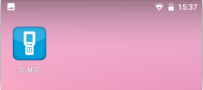
6. Beim Aufruf von MDE wird nun ein Startbild und dann die zuletzt verwendete Seite angezeigt. Das heisst auch ein zwischenzeitliches Schliessen der Anwendung und erneutes Aufrufen über die Verknüpfung lässt die Arbeit an der letzten Stelle fortsetzen, ohne MDE neuzuladen.
MDE verhält sich damit ähnlich einer App und wird auch in der App-Übersicht als eigene Anwendung aufgelistet.